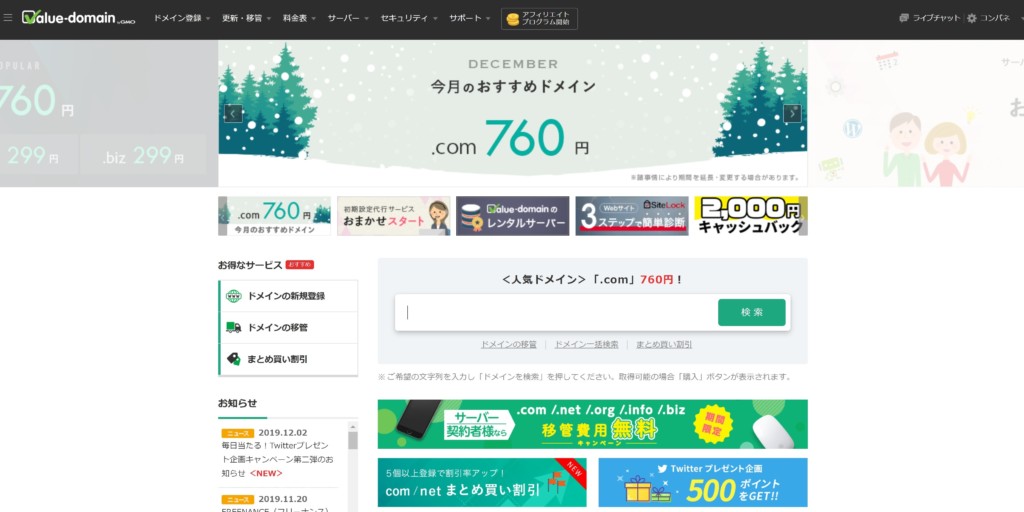
みなさん、こんにちは!
ブリュの公式ブログ.netにお越しいただきまして、ありがとうございます。
このサイトでは、ITについて特化したサイトを運営しています。
今回は、バリュードメインで.jpドメインを取得する方法を紹介します。
その際に、登録者番号の新規登録と、Whois代理公開の手順も含めて紹介します。
若干ややこしい手順になりますが、順を追って登録作業を進めてください。
目次
バリュードメインで.jpドメインを取得するメリット
バリュードメインで.jpドメインを取得するメリットは、Whois代理公開によって、氏名を伏せることができる点にあります。
通常、.jpドメインのWhois代理公開を行っても、名前だけはインターネット上にWHois情報として掲載されてしまいます。
しかし、バリュードメインの場合には、.jpドメインであっても名前を隠すことができるので、よりプライバシーに配慮して.jpドメインの運用を行うことができます。
この.jpドメインにおいて名前をWhois代理公開できるかは、レジストリとレジストラの契約関係によって異なるようです。
大手のドメイン取得サービスでは、バリュードメイン
![]() とスタードメイン
とスタードメイン
![]() のみで可能なので、.jpドメインを取得する際には、上記の2社を優先的に選びましょう。
のみで可能なので、.jpドメインを取得する際には、上記の2社を優先的に選びましょう。
バリュードメインに新規登録&ログインする
まずは、バリュードメイン
![]() 公式サイトにアクセスをし、ログインを行ってください。
公式サイトにアクセスをし、ログインを行ってください。
バリュードメインを初めて利用する場合には、新規登録を行ってください。
新規登録が完了したら、バリュードメイン
![]() トップページの右上にある「コンパネ」より、コントロールパネルにログインします。
トップページの右上にある「コンパネ」より、コントロールパネルにログインします。
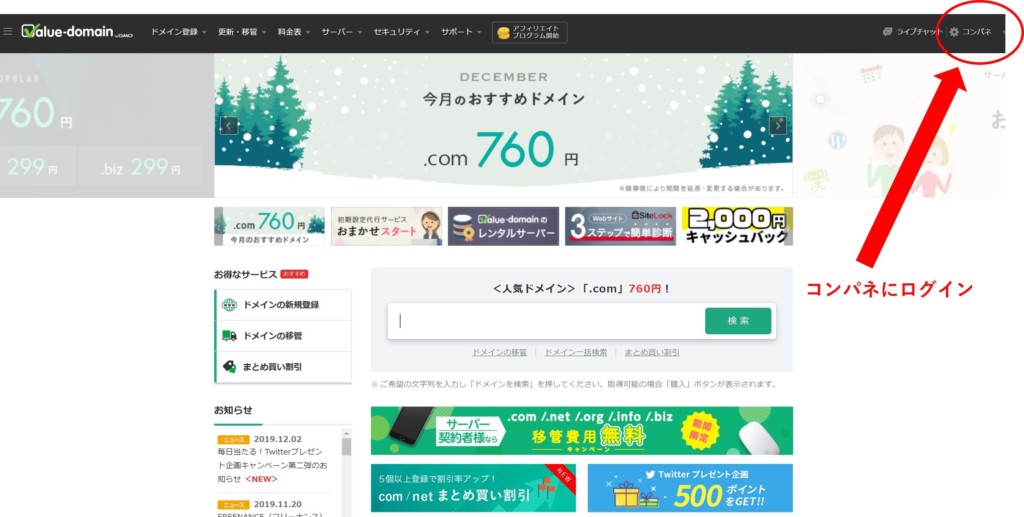
登録者番号の設定
バリュードメインでは、.jpドメインの登録の前に、登録者番号の新規登録が必要になります。
以下、登録者番号の新規登録を行う方法を紹介します。
コンパネにログイン出来たら、左サイドバーのドメイン→汎用JPドメインをクリックしてください。
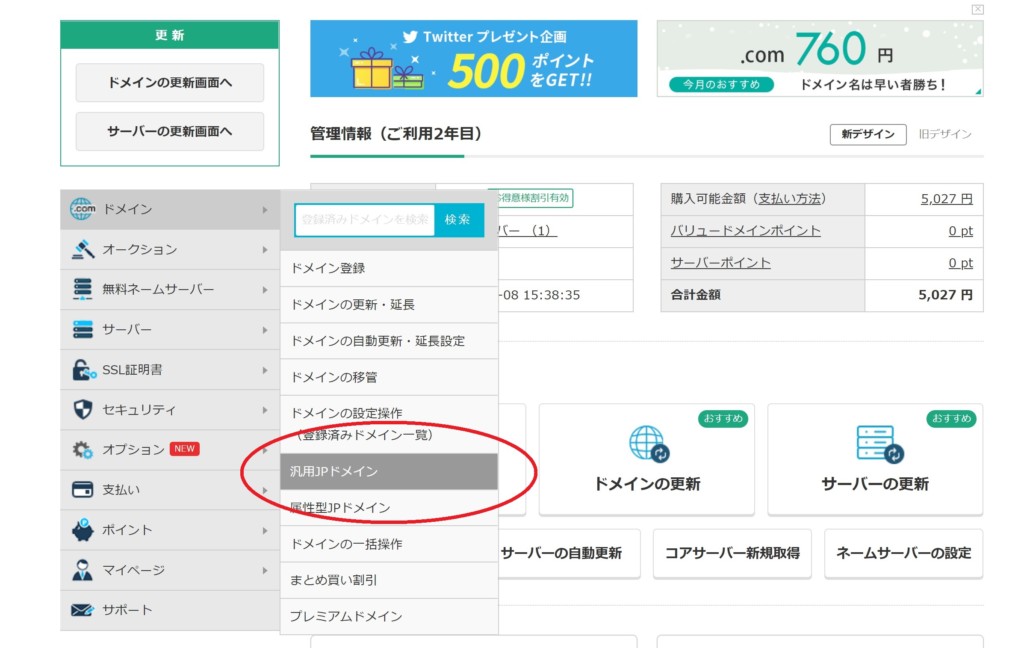
登録者番号の登録・変更をクリックします。
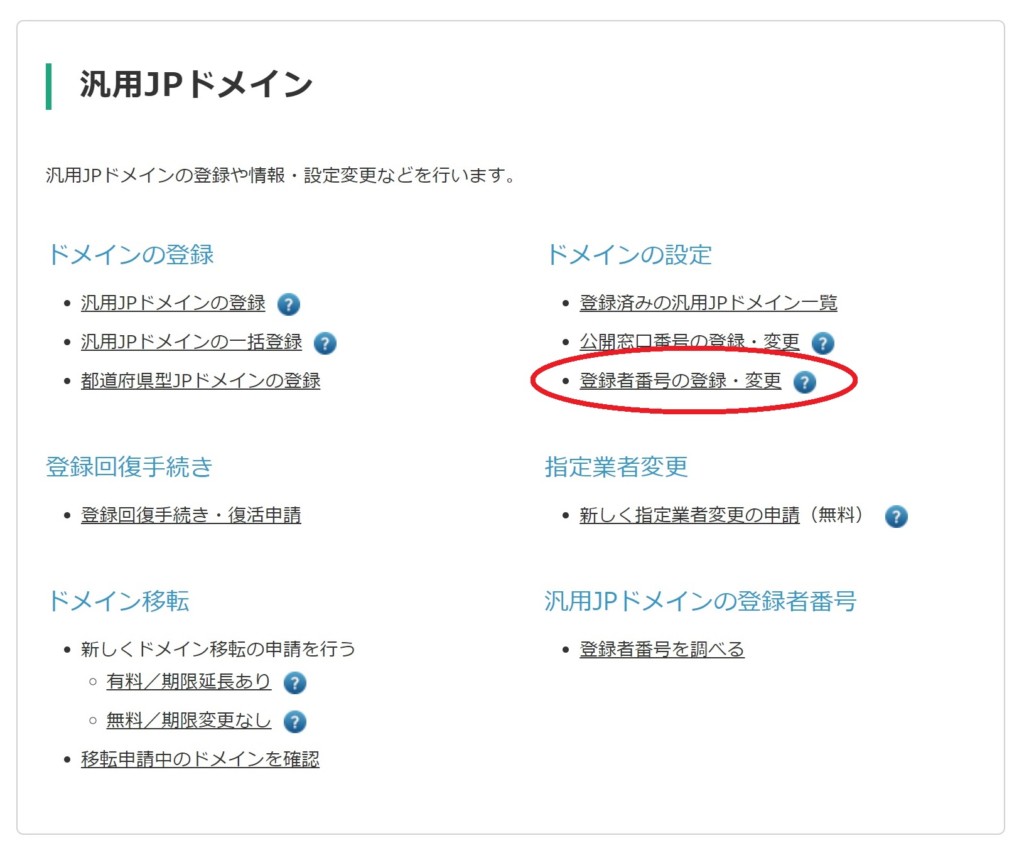
下の画像のような画面に移動しますので、一番下までスクロールしてください。
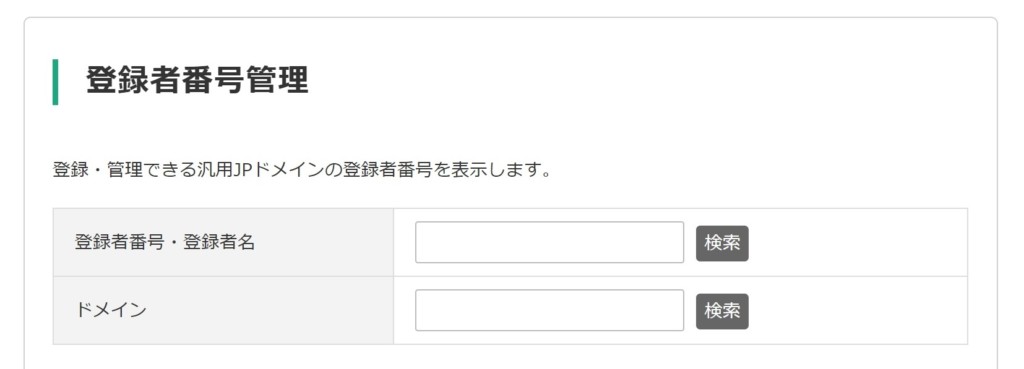
汎用JPドメインの登録者番号を新しく登録するをクリックしてください。

下の画像のように、「お客様のユーザー情報を自動入力する場合は、ここをクリックしてください。」の、ここをクリックしてくださいの部分をクリックしてください。
お客様のユーザー情報の部分をクリックすると、まったく関係なバリュードメインのユーザー情報画面にジャンプしてしまいます。
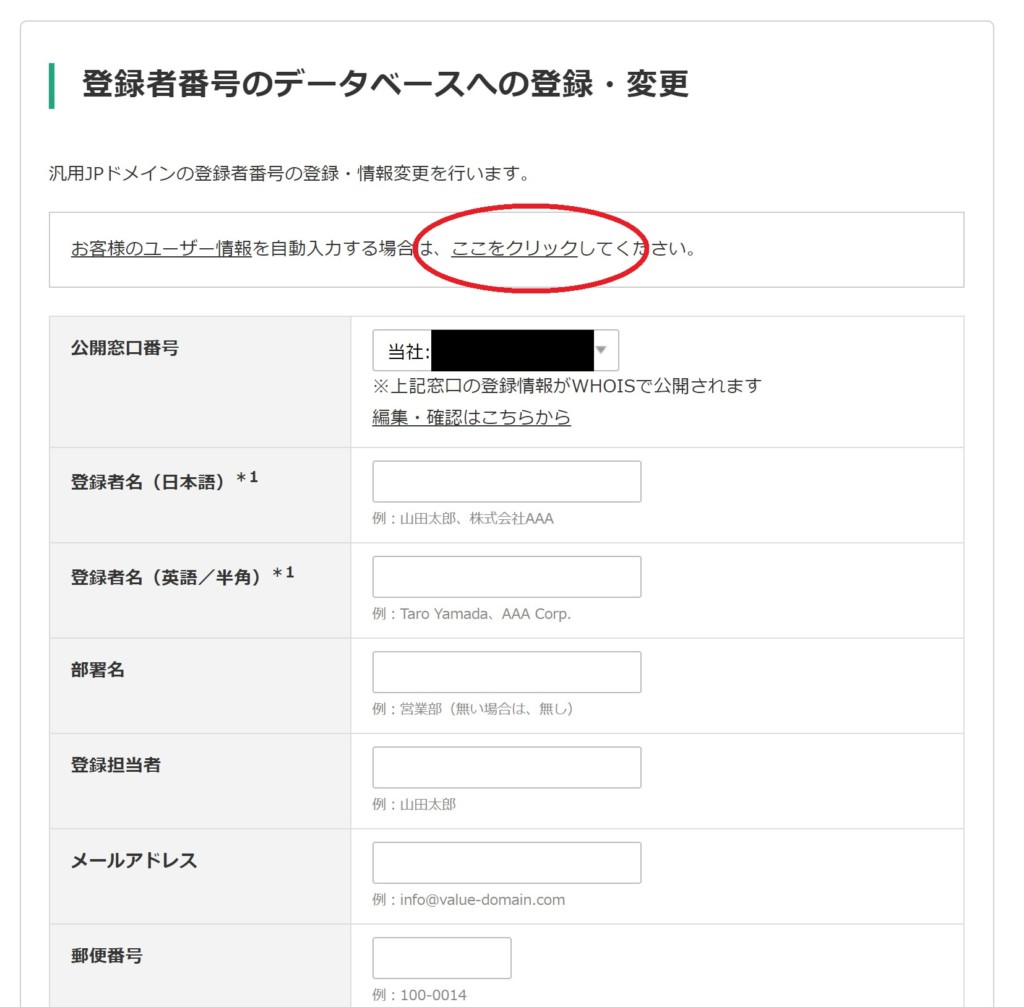
ユーザー情報を反映させると、すべての項目が自動で入力されます。
そして、
- 登録者名(日本語)
- 登録者名(英語/半角)
の欄には、ユーザー登録時の本名が入力されていますが、この部分を取得予定の独自ドメインに書き換えてください。
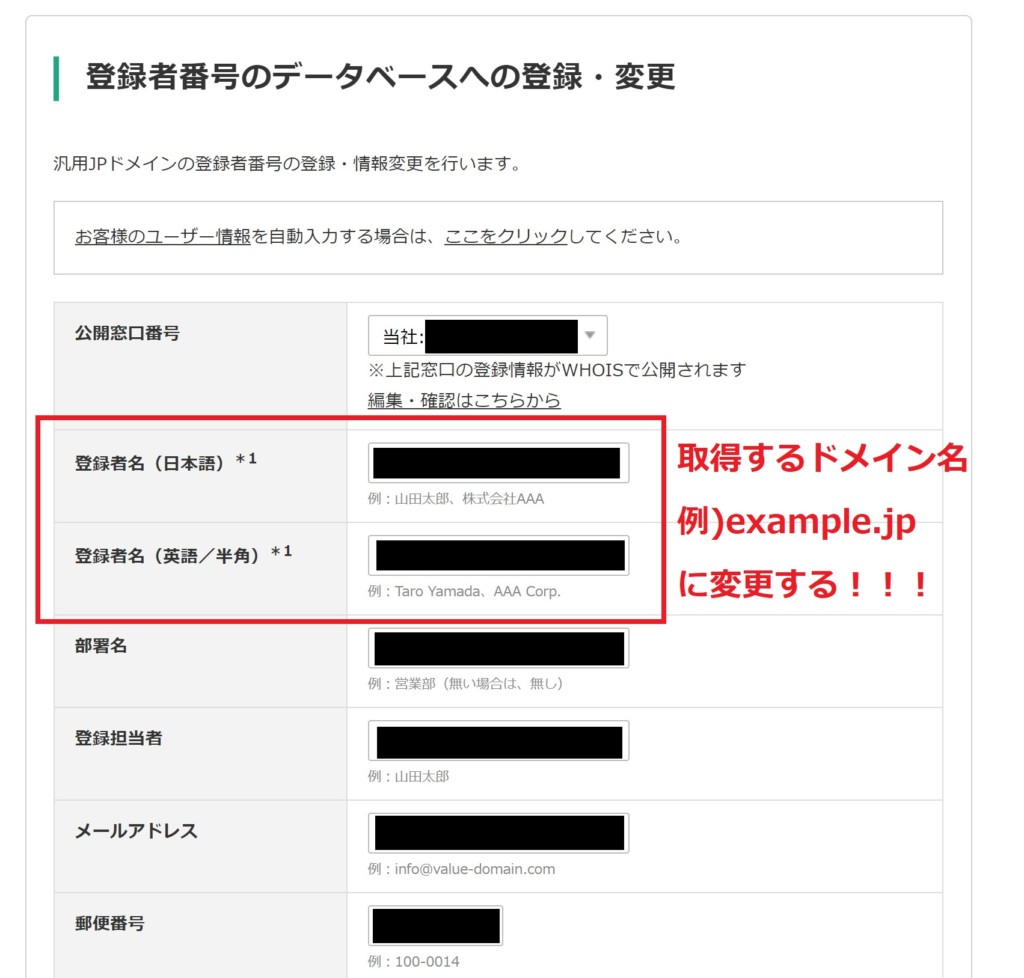
例えば、example.jpを取得予定なら、下の画像のように両方の欄にexample.jpと入力します。
日本語の.jpドメインを取得する場合には、
- 登録者名(日本語):日本語.jp
- 登録者名(英語/半角):xn--から始まるピュニコード変換した日本語ドメイン
を入力するといいです。
ピュニコード変換は、こちらのサイトで行ってください。
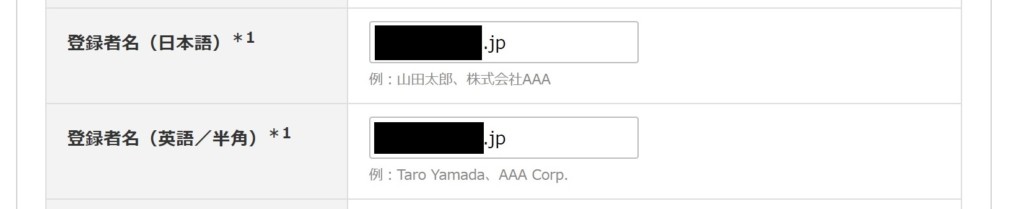
以上の作業の後、一番下までスクロールし、登録・変更をクリックしてください。
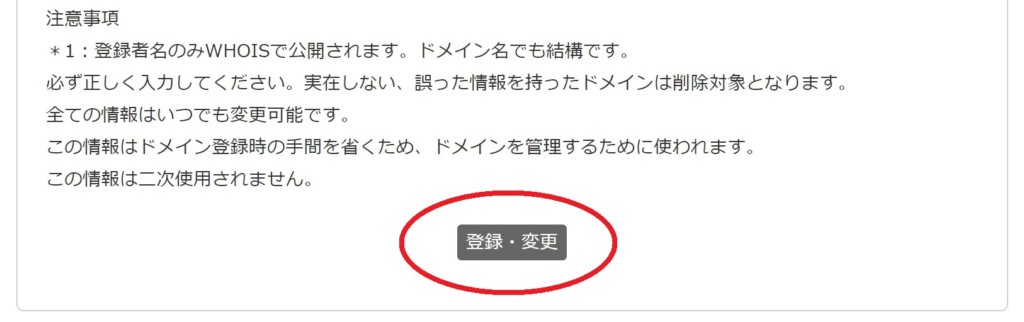
確認のアラートが表示されますので、OKをクリックしてください。
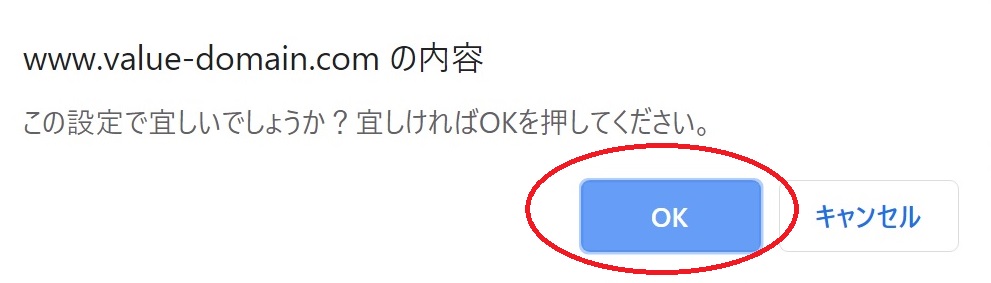
登録完了後、下のような画面になります。
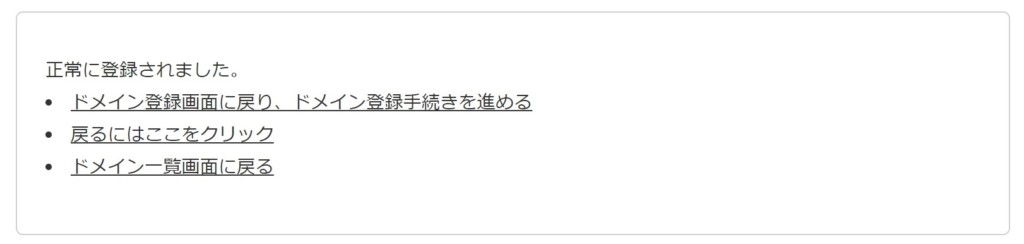
.jpドメインの新規登録作業を行う
登録者番号の新規登録が完了出来たら、次に.jpドメインの新規登録作業を行います。
先ほどまでの画面は閉じて大丈夫です。
再度バリュードメイン
![]() のトップページにアクセスしてください。
のトップページにアクセスしてください。
そして、検索窓に希望の文字列を入力し、.jpドメインの検索を行ってください。
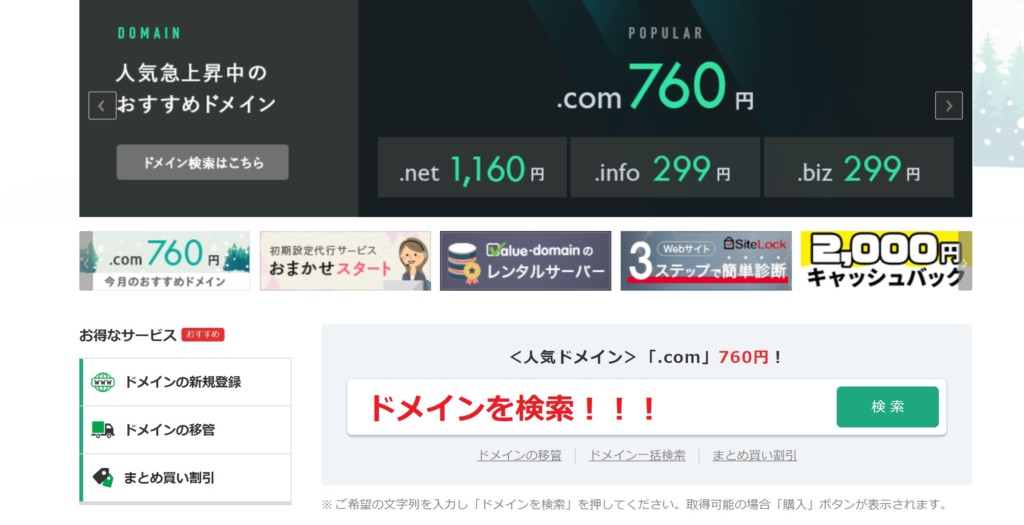
検索結果で取得可能となっていれば、ドメインを取得できます。
.jp(ローマ字)、あるいは.jp(日本語)の取得可能をクリックします。
今回は、ローマ字.jpをサンプルとして取得します。
なお、.co.jpは企業向け、.or.jpは非営利法人向けのドメインなので、個人で取得することはできないドメインです。

取得可能をクリックすると、ドメイン取得画面に遷移します。
入力項目は合計2か所です。
ドメイン名のふりがな
つづりのミスなどによる、ドメイン登録ミスを防ぐために入力するものです。
とりあえず再確認の意味でドメイン名の読み方を記入してください。
なお、この項目については、適当に入力しても、ドメイン登録自体に影響はありません。
登録者番号
登録者番号は、先ほど登録した登録者番号を選択してください。
プルダウン形式になっており、登録者名が表示されていますので、取得するドメインと同じ登録者名の登録者番号が見つかるはずです。
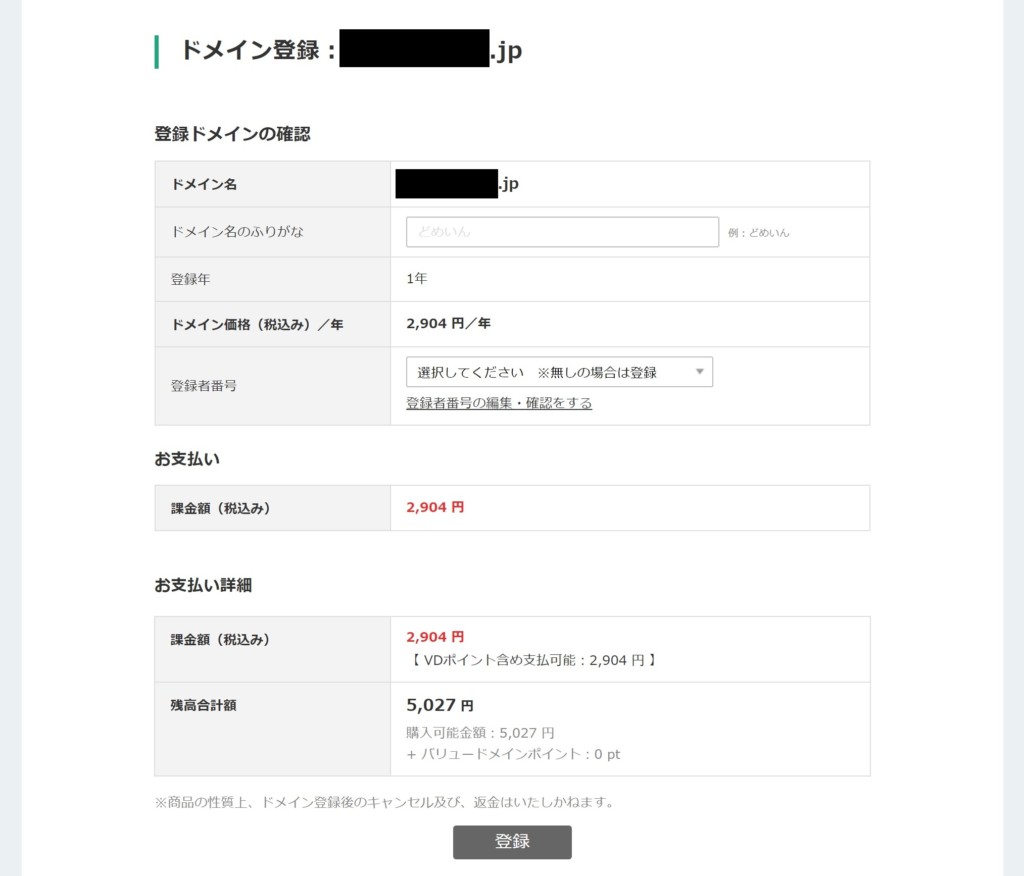
登録者番号についてはこのように選択できます。

入力内容を確認したら、登録ボタンを押してください。
なお、ドメインの文字列については後からの変更が一切できませんので、綴りミスなどがないか、再度確認することをおすすめします。
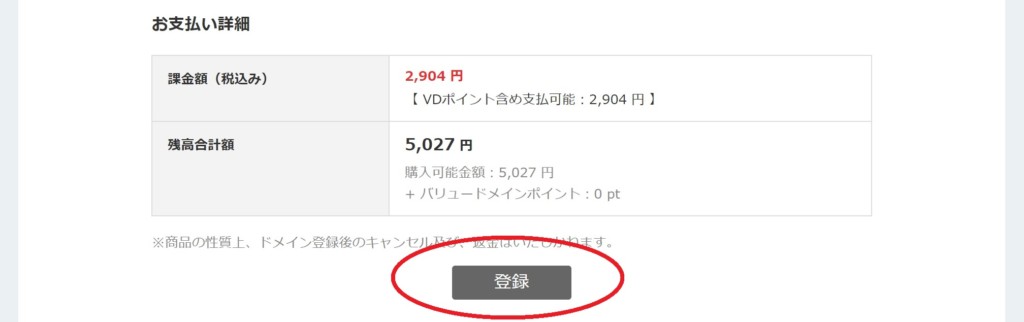
確認のアラートが表示されるので、OKをクリックしてください。
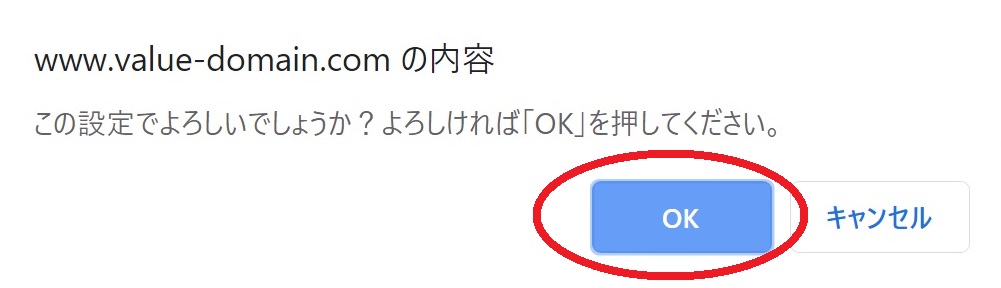
登録には数秒かかります。
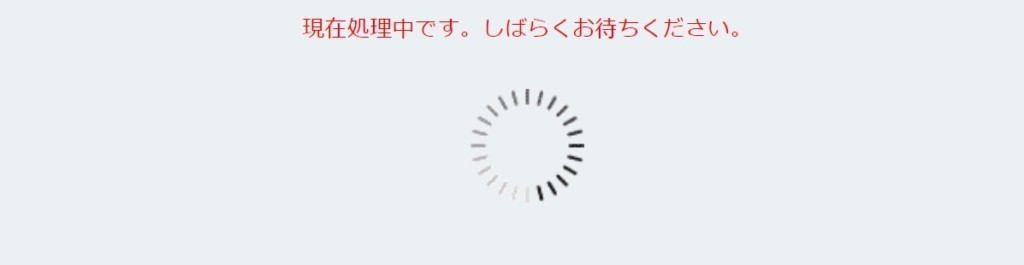
登録完了画面です。
.jpドメインの新規登録作業はこれで完了です。
後は、念のためにWHois情報代理公開が正常に行われているかを確認しておきましょう。
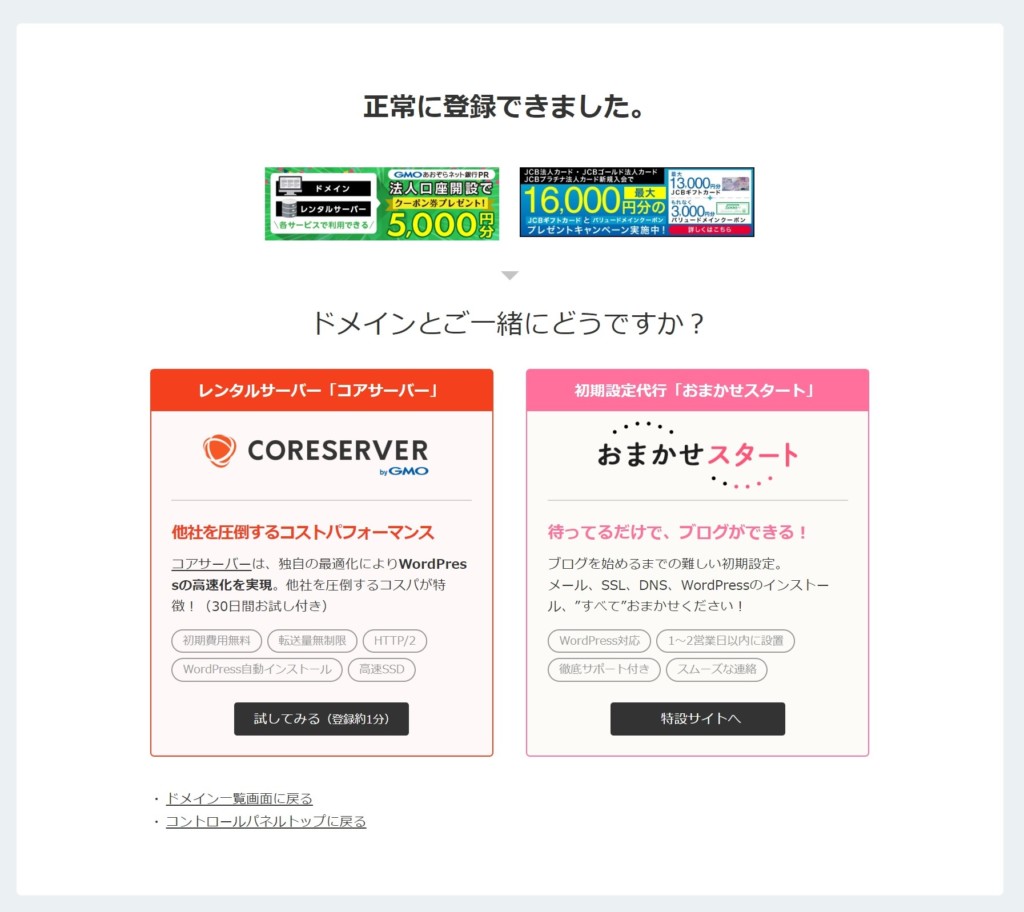
.jpドメインのWhosi代理公開が正常に行われているかを確認する
念のため、.jpドメインのWhois代理公開が正常に行われているかを確認します。
Whois情報の検索には、お名前.comのサービスを利用します。
お名前.comのWhois検索サービスに移動してください。
検索窓にドメインを入力し、ロボット認証を行った後に検索を行ってください。
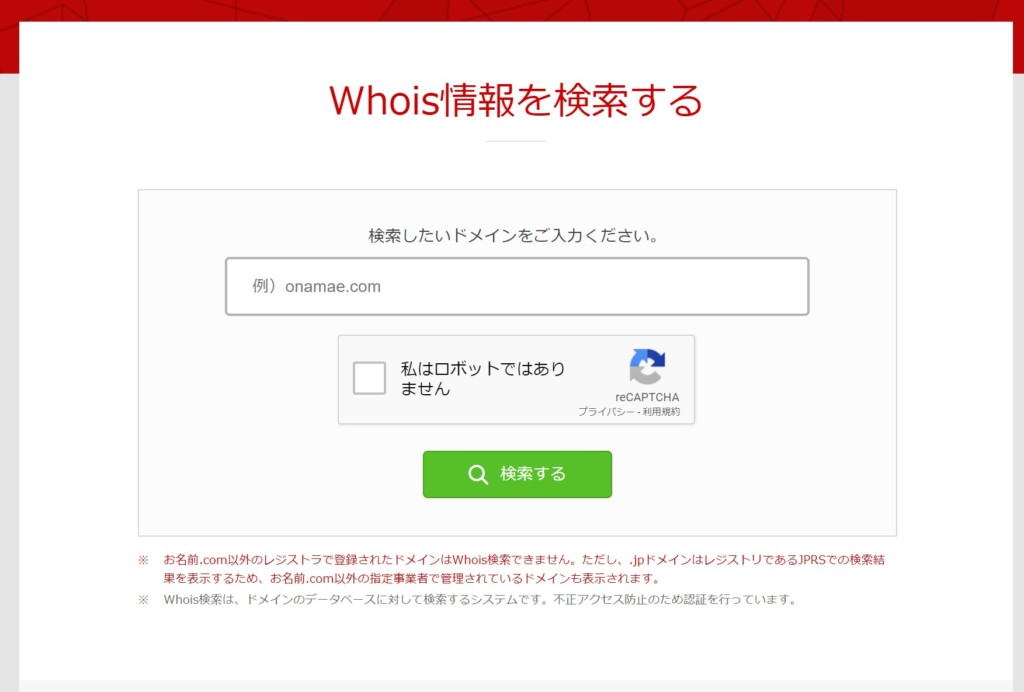
先ほど登録した.jpドメインのWhois情報が表示されます。
確認するべきポイントは、2つあります。
【1個目】
- 登録者名
- Registrant
が、名前の代わりにドメイン名が表示されているか?
【2個目】
公開連絡窓口に、バリュードメインの情報が記載されているか?
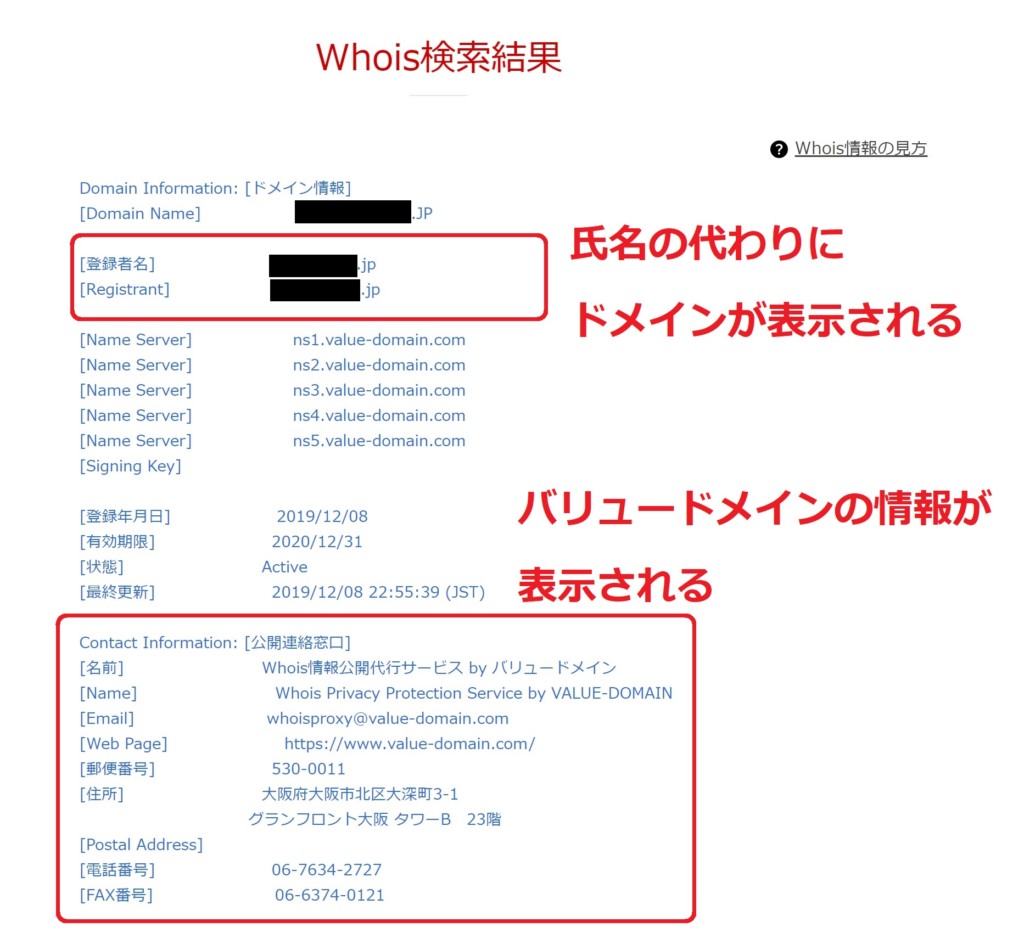
以上が確認できれば、.jpドメインの取得作業は完全に完了しています。
初期設定においてネームサーバーがバリュードメインに向いています。
ドメインのネームサーバーを、取得したドメインを利用するレンタルサーバーに向けて、WordPressのインストールなど、レンタルサーバーの初期設定作業に移行してください。
まとめ
ここまで、バリュードメイン
![]() で、.jpドメインを取得する方法について紹介してきました。
で、.jpドメインを取得する方法について紹介してきました。

バリュードメインで.jpドメインを取得するには、先に登録者番号の設定が必要になります。
.jpドメインの取得作業は、登録者番号の設定など、いろいろと手順が多く面倒ですが、それ相応の信頼性のあるドメインです。
.jpドメインの取得を考えている方は、ぜひバリュードメイン
![]() でチャレンジしてみてください。
でチャレンジしてみてください。
以上、バリュードメインで.jpドメインを取得する方法について、参考になれば幸いです。